Máte potenciál vytvoriť atraktívne Flip Boxes pre váš web na WordPress pomocou len niekoľkých kliknutí. Tento návod ťa krok za krokom prevedie procesom a poskytne ti cenné tipy na úpravu a prispôsobenie tvojej Flip Box.
Najdôležitejšie poznatky
- Flip Boxes sú skvelý spôsob, ako zaujímavo prezentovať informácie.
- Flip Box môže byť individuálne prispôsobená úpravou nadpisu, obsahu a pozadia.
- Môžete pridať rôzne animačné efekty na zlepšenie používateľského zážitku.
- Súkromné odkazy a tlačidlá môžu byť integrované do Flip Box na podporu interakcie.
Krok za krokom sprievodca vytvorením Flip Box
Pridanie Flip Box
Ak chcete vytvoriť Flip Box v Elementor, musíte najskôr otvoriť editor Elementor. Nájdete funkciu Flip Box v sekciách „Ďalšie widgety“ alebo „Rozšírené widgety“. Tu je prvý krok:
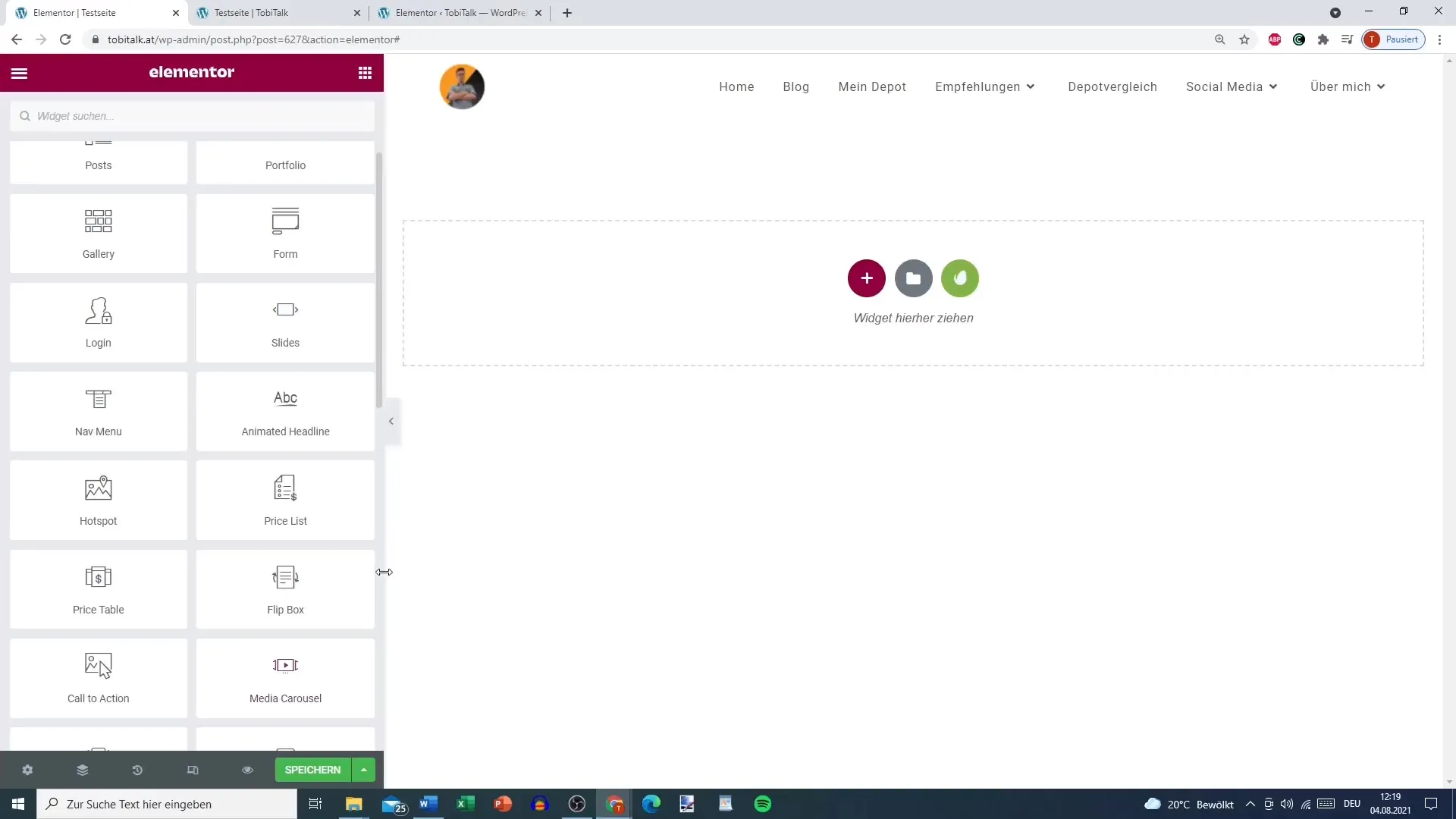
Nastavenie ikony a rozloženia
Po pridaní Flip Box môžete nastaviť ikonu. Ak nechcete žiadnu ikonu, môžete ju jednoducho deaktivovať. Máte rôzne možnosti rozloženia: „Default“, „Stacked“ a „Framed“. Skúste teraz rôzne možnosti, aby ste zistili, čo sa vám najviac páči.
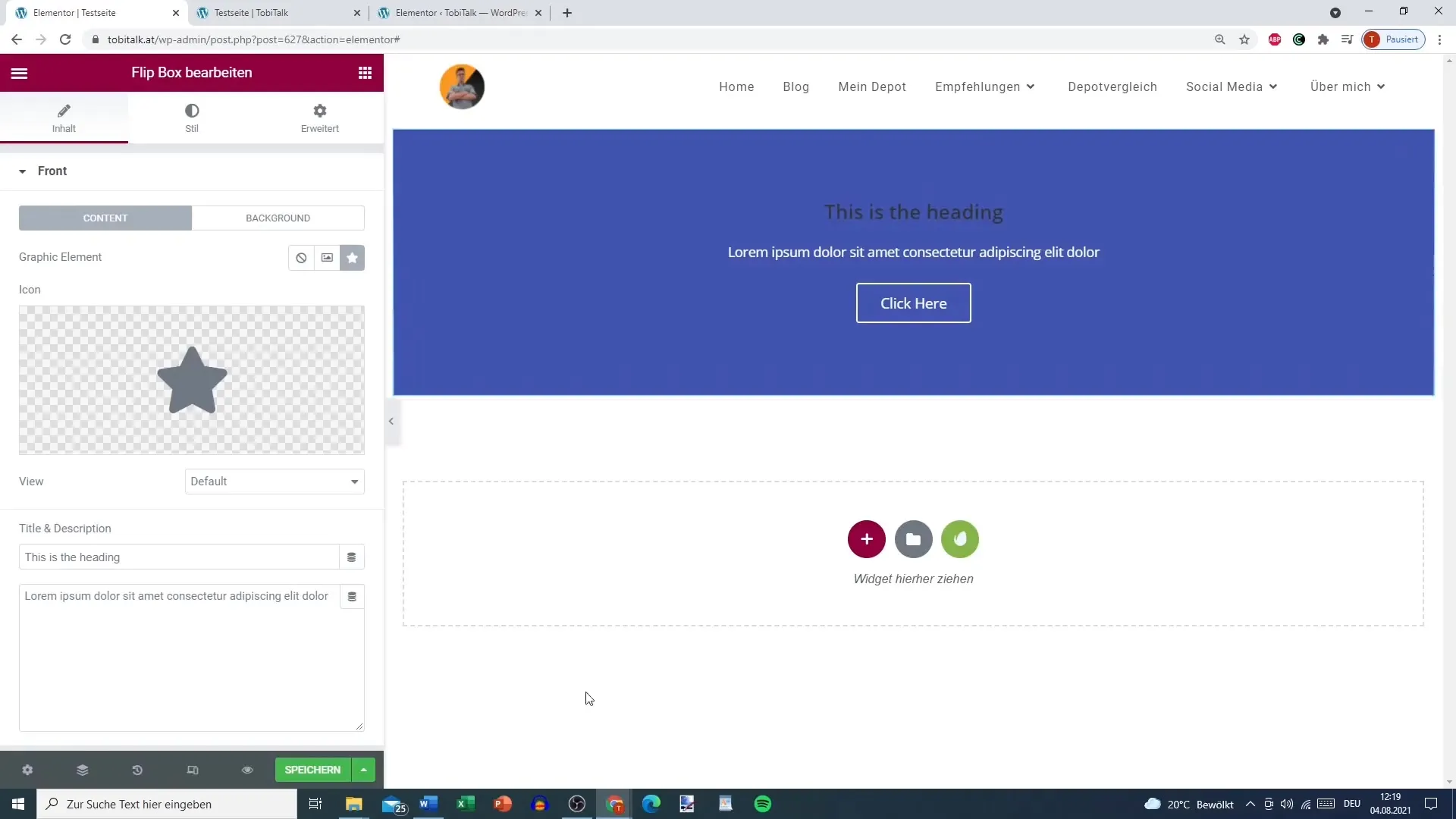
Vytvorenie obsahu na prednej strane
Teraz je čas vložiť nadpis a text na prednú stranu Flip Boxu. Môžete použiť niečo ako „Chcete viac ponúk?“ na zvýšenie záujmu. Nezabudnite si vybrať farbu textu tak, aby bola dobre čitateľná.
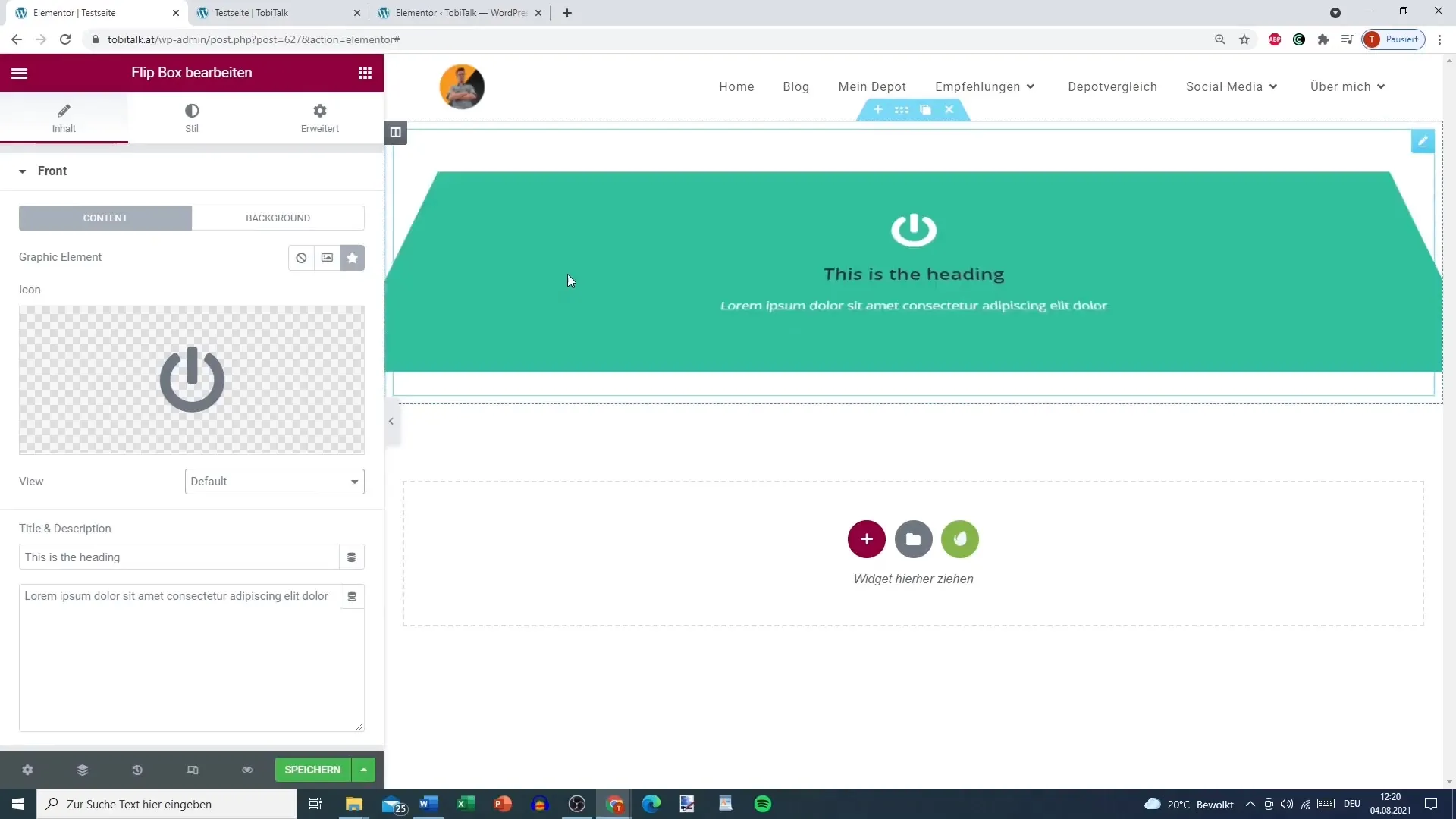
Úprava pozadia prednej strany
Úprava pozadia prednej strany je tiež dôležitá. Môžete si zvoliť farbu - napríklad príťažlivú zelenú alebo modrú. Môžete tiež vložiť obrázok. Dohlédnite na harmóniu farieb a neohrozenia čitateľnosti textu.
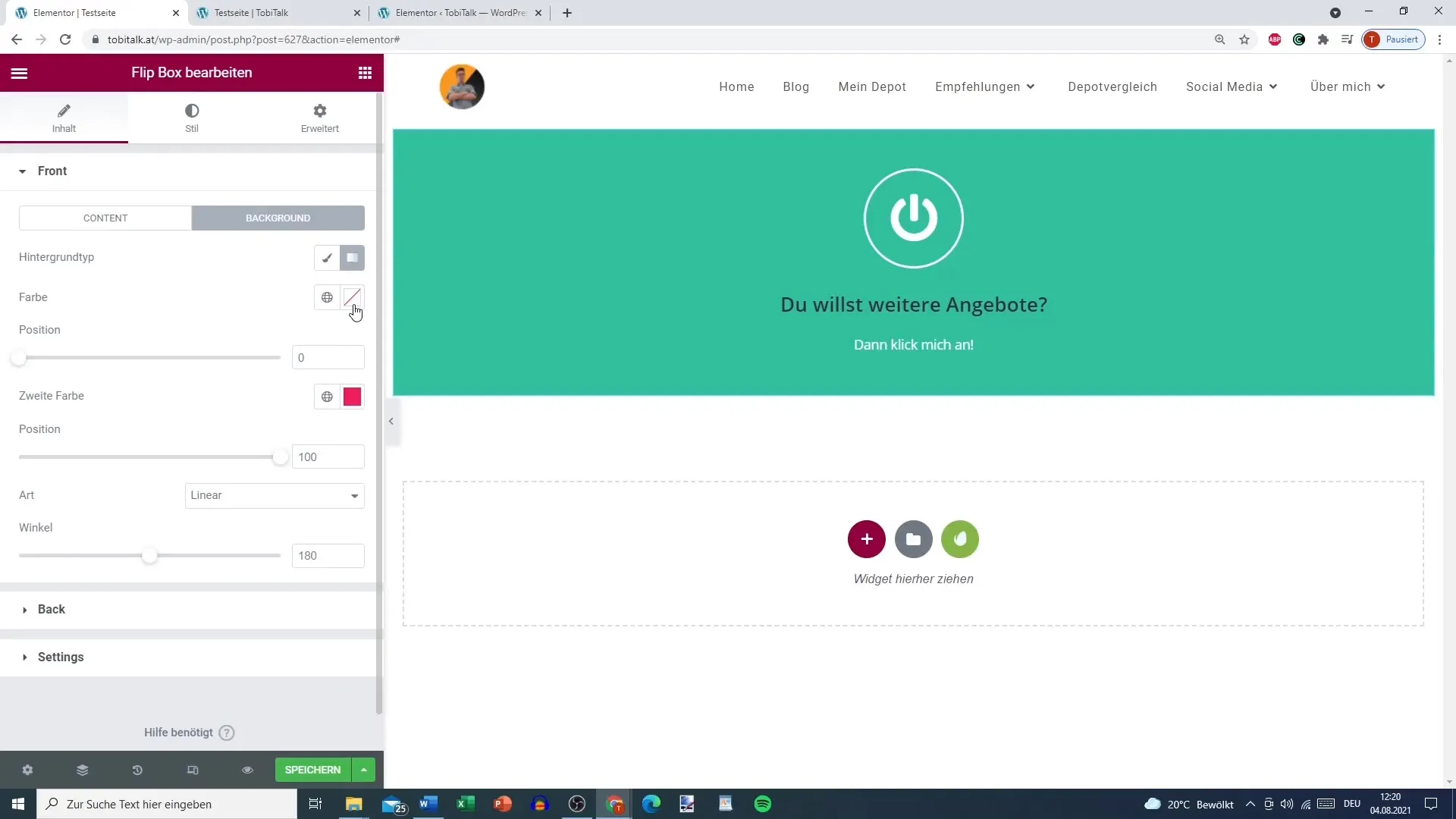
Úprava zadnej strany Flip Box
Teraz sa obrátime na zadnú stranu Flip Boxu. Tu môžete znovu pridať obsah, napríklad text, ktorý hovorí: „Potom kliknite na mňa“ alebo „Kliknite sem pre bezplatnú prvú konzultáciu“. Tento pozvánka na interakciu je kľúčová.
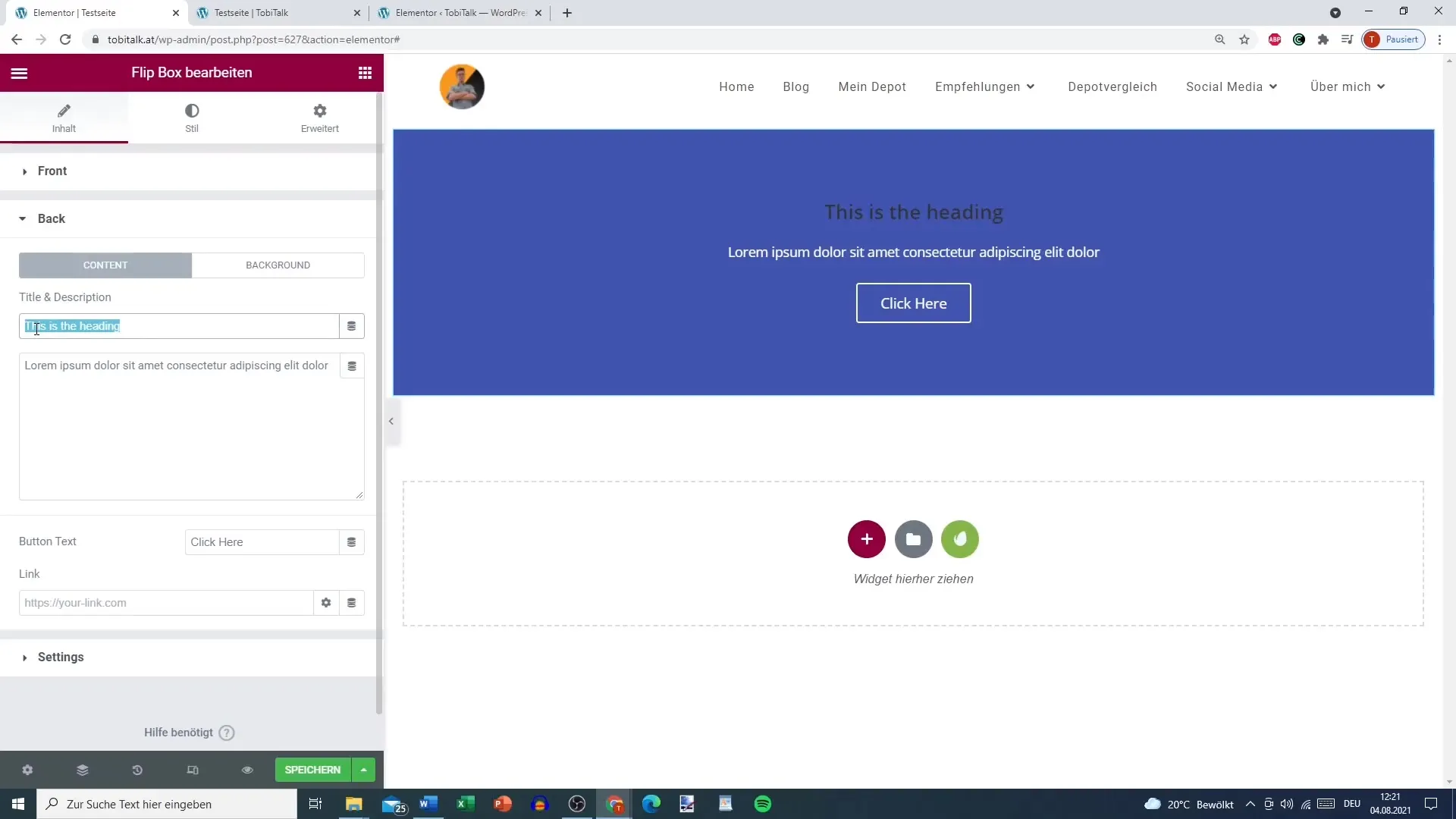
Pridanie tlačidla Call-to-Action
Na zadnej strane by ste mali tiež pridať tlačidlo s výzvou na akciu. Toto tlačidlo pomáha zvyšovať úroveň angažovanosti používateľov. Môžete vložiť odkaz - buď na domovskú stránku alebo na špeciálnu cieľovú stránku, ktorú ste vytvorili pre ponuky.
Nastavenia pre Flip Box a efekty
Teraz prichádzajú jemné nastavenia. Môžete prispôsobiť výšku boxu a zaoblenie rámu (Border Radius) boxu. Dohliadnite na to, aby sa dizajn hral s vaším celkovým vzhľadom. Okrem toho môžete aplikovať rôzne Flip a animačné efekty, ktoré pridajú vašej Flip Box pohybu ďalšiu dynamiku.
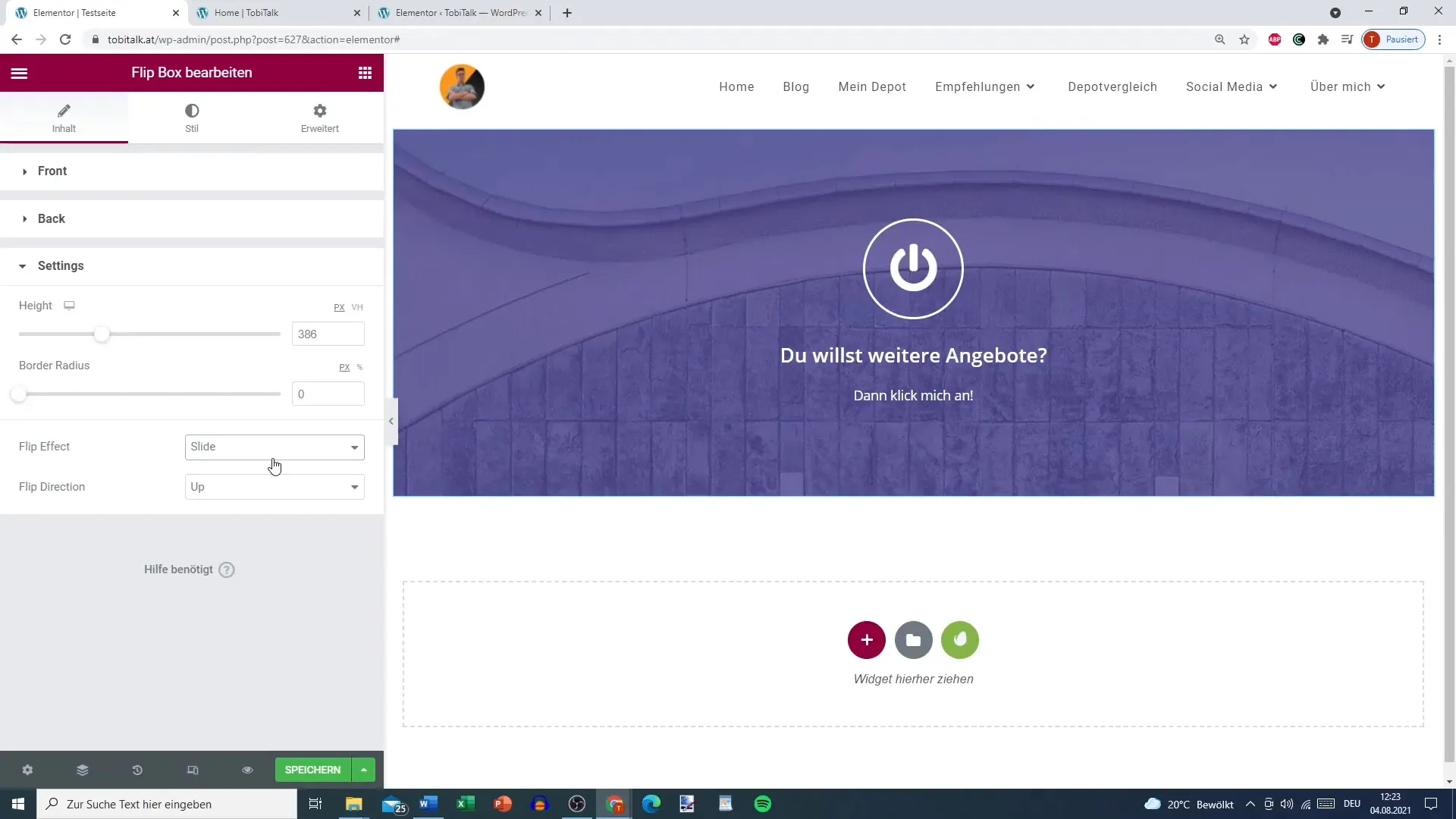
Integrácia efektu Flip a animácie
Vyberajte, ktorá animácia sa má zobraziť pri skúmaní. Môžete si vybrať efekt Flip, efekt Slide alebo dokonca efekt Fade. Tieto animácie robia Flip Box ešte zaujímavejším.
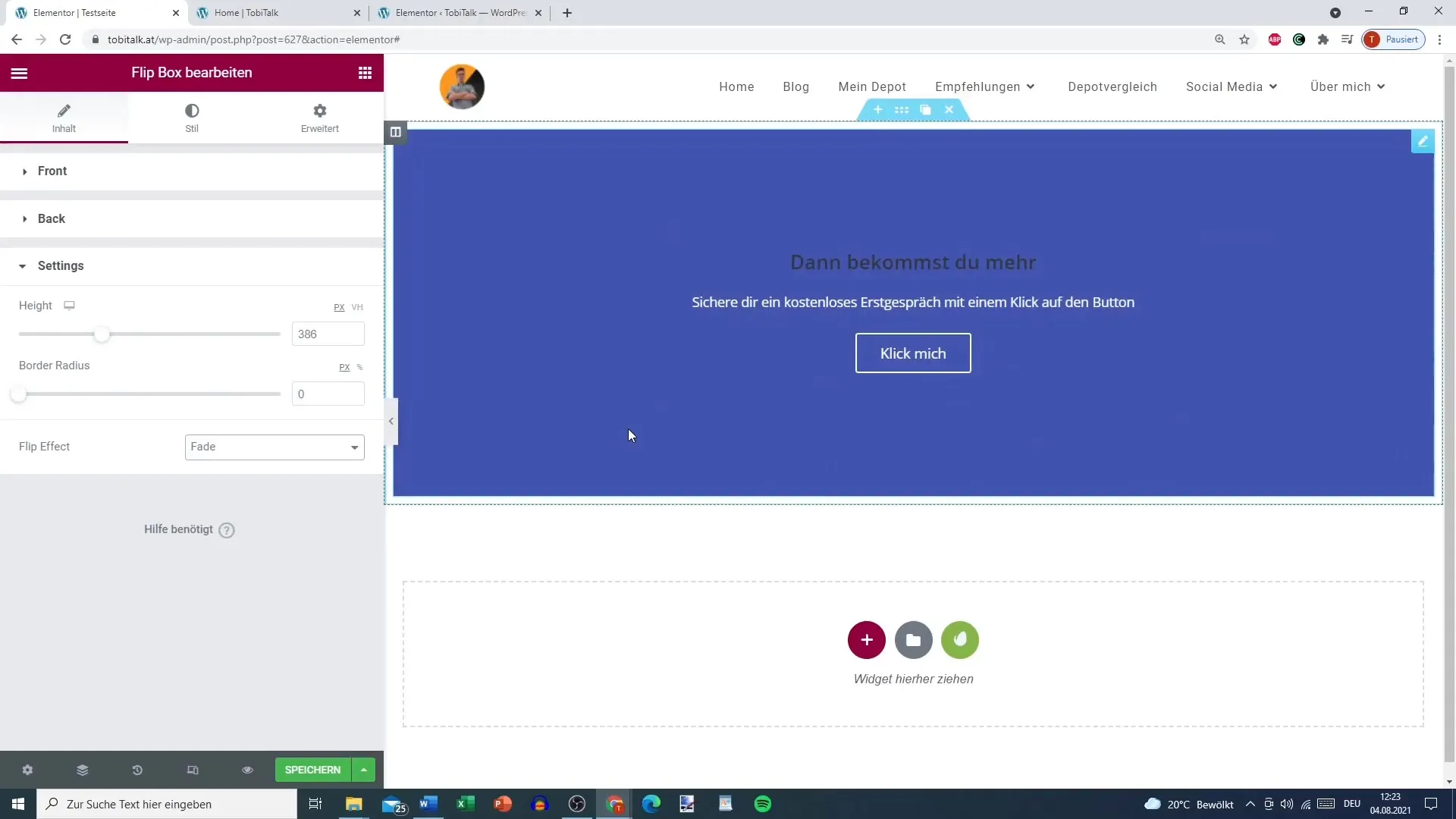
Skontrolovať náhľad
Pred uverejnením Flip Boxu si určite skontrolujte náhľad celého boxu. Dohlédnite na to, aby všetky informácie boli správne a farby boli estetické. Tým sa zabezpečí, že box bude v živom prostredí rovnako účinný, ako si predstavujete.
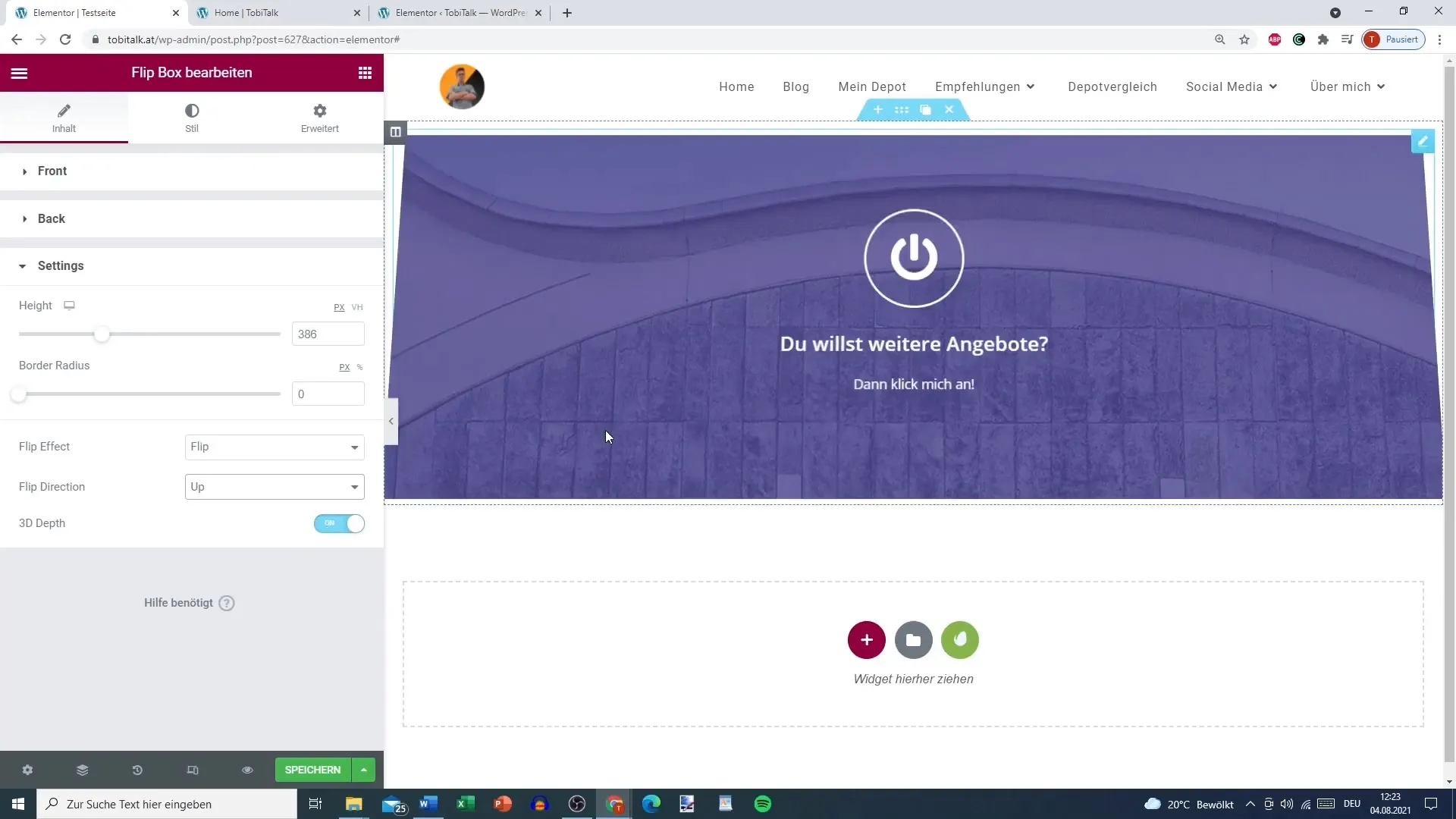
Zhrnutie
V tejto príručke si sa naučil(a), ako vytvoriť a prispôsobiť atraktívnu Flip Box v Elementore pre WordPress. Od výberu ikony cez farebné schémy až po tlačidlá „Zavolať k akcii“ – všetky tieto prvky prispievajú k tomu, že tvoja Flip Box je nielen funkčná, ale aj esteticky príťažlivá.
Časté otázky
Ako pridám Flip Box do Elementoru?Otvor si editor Elementoru a vyber si Flip Box z doplnkových widgetov.
Môžem prispôsobiť farby Flip Boxu?Áno, môžeš individuálne prispôsobiť farby pozadia aj písmen.
Ako pridám odkaz k tlačidlu?Poď do nastavení tlačidla a pridaj želaný odkaz do poľa pre odkaz.
Môžem zmeniť animačné efekty Flip Boxu?Áno, v nastaveniach môžeš vybrať a prispôsobiť rôzne animačné efekty.
Ako sa uistím, že moja Flip Box vyzerá podľa mojich predstáv?Skontroluj ukážku svojej Flip Box pred publikovaním, aby si si bol(a) istý(á), že je všetko správne.


